Нас часто спрашивают о том, какие приложения всегда необходимы в Ubuntu, поэтому я решил написать список обязательно необходимых для нас приложений для Ubuntu.
Если вы новичок в Ubuntu или недавно перешли с Microsoft Windows, вам должны подойти некоторые программы из списка ниже. Не все представленные ниже приложения подойдут каждому, поэтому используйте комментарии ниже для того, чтобы поделиться мнением о лучших (по вашему мнению) приложениях для Linux.
Этот список мог стать слишком долгим, поэтому мы не добавляем сюда программы, которые уже имеются в стандартной поставке Ubuntu, такие как Firefox, LibreOffice, Thunderbird, Transmission и прочие.
1. E-mail клиент Geary
Geary – это открытый почтовый клиент для компьютеров с большим набором возможностей, понятным мастером настройки и хорошей интеграцией с рабочим столом Unity. Если вы больше знакомы с Gmail, чем, скажем, с Outlook, вы обнаружите, что Geary в использовании проще, чем Thunderbird, стандартное для Ubuntu приложение для работы с почтой.
Лучшие программы для Линукс 2022
Другие альтернативы: WMail (Electron); Evolution; Claws Mail.
2. Браузер Google Chrome
Веб-браузер Mozilla Firefox уже установлен на каждой операционной системе Ubuntu и делает свою работу достаточно хорошо. Но если вы Google-пользователь или использовали Chrome, вам будет приятно узнать, что вы можете продолжать им пользоваться в Ubuntu.
Вместе со встроенным (и всегда последней версией) Flash Player для Linux вы также можете войти с помощью своего аккаунта Google и синхронизировать закладки, расширения и приложения между Linux и другими операционными системами, которые вы используете.
Загрузить Google Chrome для Linux
Другие альтернативы: Vivaldi (Chromium) ; GNOME Web (GTK); QupZilla (Qt).
3. Редактор фотографий GIMP
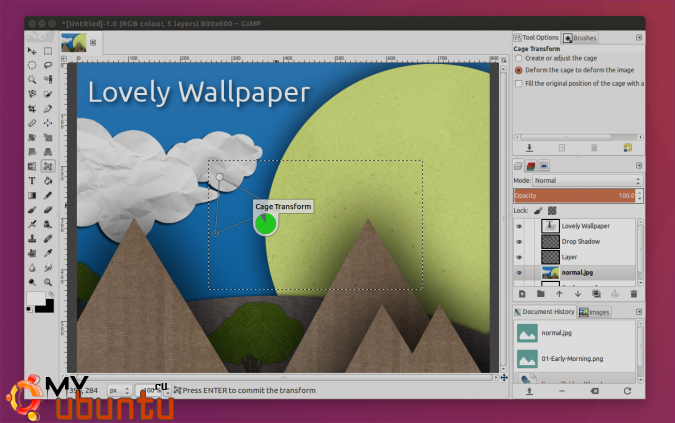
GIMP – это свободная и открытая альтернатива Photoshop. Хотя в ней нет некоторых возможностей от Adobe, GIMP более чем хорошо поддерживает его стандартные возможности и даже иногда побеждает его!
Если вы хотите быстро улучшить аватар-селфи, создать мем, чтобы поделиться им в сети или заняться профессиональной работой, обязательно попробуйте программу GIMP.
Альтернативы: Photomatix (платное); Pinta (GTK); Shotwell (GTK).
4. Медиапроигрыватель VLC
VLC – это, возможно, одно из лучших приложений с открытым исходным кодом на планете! Этот медиапроигрыватель может работать с практически любым форматом данных, проигрывать DVD и даже конвертировать видео из одного формата в другой.
Альтернативы: SMPlayer (Qt).
5. Unity Tweak Tool Utility
Это швейцарский нож для рабочего стола Unity в Ubuntu. Это приложение позволяет полностью настроить окружение рабочего стола под ваши нужды. Хотите ли вы попробовать новую GTK-тему, изменить набор иконок, Настроить поведение меню приложений, горячие углы, уменьшить размер иконок Unity-лаунчера… все это и многое другое вы можете сделать здесь.
[LINUX UP] Топ приложений и дополнений для Ubuntu 20.04
От расширенных опций по настройке до наиболее необходимых параметров – если что-то можно настроить, велики шансы, что это можно сделать именно в Unity Tweak Tool!
6. Caffeine Lock Screen Inhibitor
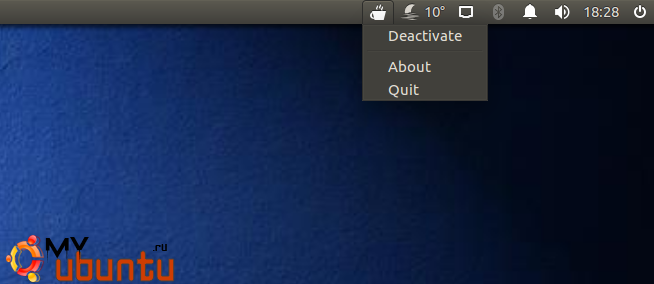
Это приложение незаменимо для меня. Мой пароль длиной в небольшую новеллу, и каждый раз, когда я удаляюсь от компьютера более чем на несколько минут, появляется экран блокировки Ubuntu.
Но иногда он появляется во время чтения длинной статьи или просмотра Youtube-видео. В таких ситуациях я не хочу, чтобы экран блокировки прерывал меня, поэтому я использую Caffeine.
Caffeine предлагает быстро приглушить (заблокировать) скринсейвер или экран блокировки. Просто включите его тогда, когда хотите, и выключите, когда он не будет вам нужен!
7. Видеоредактор KdenLive
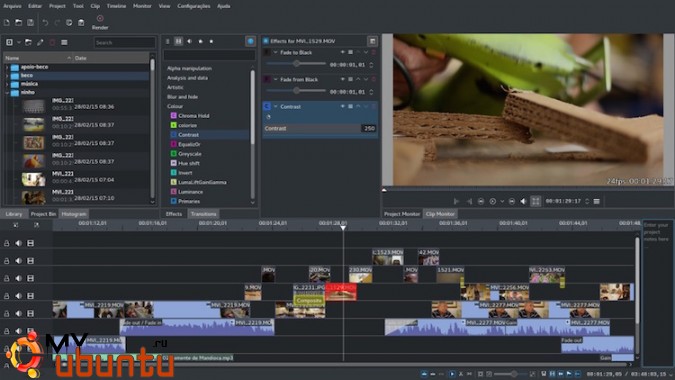
Вам нужно обрезать видео перед его загрузкой на Youtube? Хотите поработать над длинным видеоподкастом с переходами и классными эффектами? Тогда вы точно захотите использовать Kdenlive.
Kdenlive – это нелинейный видео редактор, который достаточно прост и при этом надёжен в использовании (другие видеоредакторы для Linux могут легко падать).
Альтернативы: Flowblade; Shotcut; Lightworks.
8. Облачное хранилище Dropbox
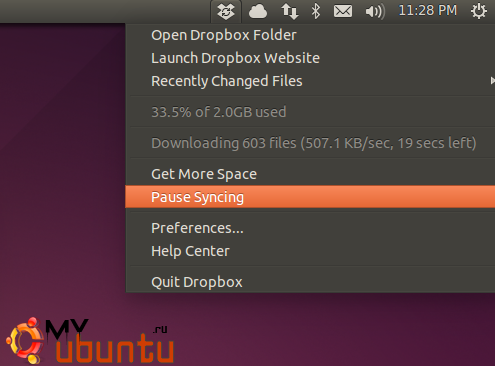
Dropbox предоставляет официальный Linux-клиент, который отлично интегрируется с рабочим столом Ubuntu, позволяя вам эффективно синхронизировать выбранные файлы через их сервис.
Не используете Dropbox? Вы можете использовать Google Drive на Ubuntu из коробки на Ubuntu 16.04 LTS и выше.
Посетить веб-сайт Dropbox
9. Клиент мгновенных сообщений Franz
Дни мультипротокольных мессенджеров сочтены, и теперь флаг перешёл к в основном проприетарным сервисам, выросшим из мобильных приложений.
Хотите переписываться через WhatsApp, Facebook Messenger, Telegram или другой известный сервис на Ubuntu без использования браузера? Franz.
Franz позволяет вам подключаться к большому количеству сервисов, немного интегрируясь с окружением рабочего стола.
Посетить веб-сайт Franz
10. Приложение для записи образов на USB-носители Etcher
Если вы часто пробуете новые дистрибутивы Linux, вы можете понять важность наличия надёжного и простого в использовании приложения для записи образов на носители – и Etcher делает именно это.
Это полностью открытое приложение разработано командной resin.io. Его простой интерфейс позволяет вам легко записать ISO или IMG-файл на USB или SD-карту.
Вы можете загрузить последнюю Linux-сборку приложения с официального веб-сайта Etcher:
Загрузить Etcher для Linux
11. Текстовый редактор Atom
Несмотря на большой выбор текстовых редакторов для Linux, Atom от Github является, возможно, одним из более популярных.
Являясь открытым текстовым редактором, Atom позволяет вам настраивать практически каждую свою возможность вручную или с помощью установки пакетов, плагинов и тем, созданных другими пользователями Atom.
Вы можете загрузить последнюю версию Atom со страницы проекта на Github:
Релизы текстового редактора Atom
12. Steam
Если вы собираетесь играть на вашей Linux-машине, вам обязательно стоит установить Steam, крайне популярную платформу распространения игр.
Около трех тысяч игр из этой платформы доступны на Linux, включая такие известные заголовки, как Tomb Raider, Deus Ex: Mankind Divided и Total War: WARHAMMER. Также здесь также присутствует большое количество инди-игр, ретро-игр, а также независимых игр, которые стоит попробовать.
13. Инструмент получения информации о системе NeoFetch
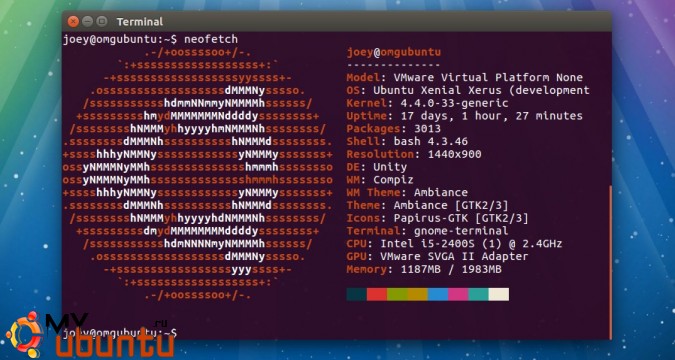
Если вам необходимо узнать, каким оконным менеджером, GTK-темой, окружением рабочего стола, версией ядра и bash вы пользуетесь, вы могли бы сделать с помощью большого количества кликов, или же вы могли запустить одну команду под названием neofetch.
Для начала вам нужно установить приложение перед тем, как вы сможете его запустить, и вам нужно лишь загрузить последнюю версию со страницы проекта на Github. Если вы хотите использовать PPA-репозиторий, таковой существует. Вы можете добавить его в свою систему и всегда иметь последнюю версию приложения.
Загрузить NeoFetch с Github
14. Твитер-клиент Corebird
Corebird – это Twiiter-клиент для Linux, который поддерживает работу с несколькими аккаунтами, оповещения на рабочем столе, поддержку большинства возможностей Twitter, включая ретвиты с цитированием, личные сообщения и прочее, а также обладает простым в использовании и понятным интерфейсом.
В него также встроены некоторые инновационные возможности, например, возможность быстро вводить часто используемые фразы, автоматически сохранять твиты, набираемые в поле их создания, а также возможность приглушать сообщения от выбранных аккаунтов или сообщения, содержащие особые слова
Альтернативы: Anatine (Electron); Choqok (Qt); TweetDeck (web).
15. Ubuntu Cleaner – инструмент ускорения системы
Хотя обычно в качестве инструмента «чистки» системы рекомендуется утилита BleachBit, Ubuntu Cleaner является более дружелюбным к пользователю (и, возможно, более безопасным) инструментом.
Ubuntu Cleaner – это форк соответствующей секции заброшенного приложения Ubuntu Tweak. Используя это приложение, вы сможете легко освободить пространство в Ubuntu. Вы можете удалить ненужные пакеты, очистить конфигурации удаленных приложений, а также почистить кеши веб-браузера и apt.
16. RSS-читалка FeedReader
Я слежу за многим приложениями, веб-сайтами и разрабатываемыми проектами двумя способами: по почте (через списки рассылки) и через RSS-фиды (через Feedly). Если вы используете второй способ, возможно, вам захочется попробовать приложение FeedReader.
FeedReader – это GTK-приложение для чтения RSS-фидов на компьютерах под управлением Linux. В нём есть некоторые баги, оно еще не до конца отполировано, но это лучше, чем использовать Feedly в браузере.
FeedReader доступен для установки только на Ubuntu 16.04 LTS из своего стабильного PPA-репозитория.
17. Оповещения о погоде с помощью Weather Indicator
Важно быть в курсе погодных условий на улице – это часть ежедневной рутины. Для этого существуют такие приложения, как Weather Indicator. Этот апплет может легко информировать вас о текущей погоде и, после нажатия на него, рассказать вам больше о том, что должно произойти в ближайшем будущем.
Существует достаточно большое количество таких индикаторов, о многих из которых мы рассказывали вам на этом сайте.
18. Инструмент для снятия скриншотов Shutter
Вы можете использовать Shutter для создания скриншотов целого рабочего стола, приложений и для их аннотации текстом, стрелками и иконками. Shutter позволяет вам не только снимать скриншоты, но и автоматически загружать их на интернет-сервисы, такие как Imgur.
19. Unity Folders
Unity Folders – это приложение, функционал которого понятен еще по названию – оно позволяет вам создавать кликабельные папки на лаунчере Unity. Если вы хотите организовать наиболее часто используемые приложения по типу (игры, офис, социальные сети и прочее) без необходимости открывать Unity Dash, оно может вам помочь. Вы можете настраивать иконки папок (или автоматически генерировать их на основе содержащихся в папке приложений), в то время как существующие папки можно редактировать, перемещать, переименовывать и изменять другими способами.
Открыть веб-сайт Unity Folders
20. Музыкальный проигрыватель Clementine
Clementine – это всего лишь один из множества доступных для Ubuntu музыкальных проигрывателей. Мы рассказывали о них в одной из недавних статей.
21. Go For It – менеджер задач
Ubuntu больше не поставляется с достойным заметочным приложением (когда-то в состав операционной системы входил Tomboy, но это приложение не сочетается со словом «достойный»), но без такого приложения достаточно сложно организовать свою работу.
Go For It! – это очень простое приложение. Оно не стремится помочь вам организовать свою диссертацию, но просто хочет напомнить вам, что пора бы начать над ней работать!
Встроенная возможность оповещений и поддержка загрузки своего todo.txt-файла позволяет вам синхронизировать ваш список дел между приложениями и устройства и делает это приложение еще более привлекательным для пользователей.
Установить приложение Go For It на Ubuntu
Другие приложения, которые вам стоит попробовать
Этот список вполне мог содержать 101 необходимое Linux-приложение. Я старался избегать консольных утилит (их можно вынести, например, в отдельную отличную статью), но мне хочется упомянуть здесь ncdu rainbowstream и sudocabulary.
Peek – это отличное приложение для записи GIF-анимации с экрана. GNOME-Twitch – это отличный клиент для twitch.tv на Linux; Wundertux – основанный на electron клиент Wunderlist для Linux; и Rambox, похожий на упомянутый в списке выше Franz – открытое приложение для общения в различных мессенджерах.
Источник: myubuntu.ru
15 лучших расширений GNOME для Ubuntu
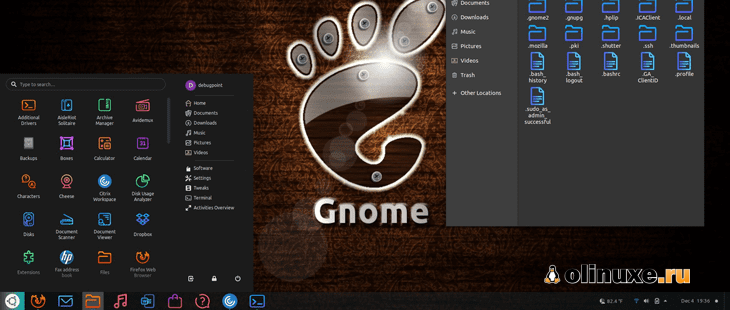
Расширения GNOME — это простой способ добавить новые функции на рабочий стол Ubuntu, но с сотнями надстроек на выбор, с чего начать?
Что ж, как насчет этого списка лучших расширений GNOME Shell для Ubuntu — по крайней мере, по нашему мнению!
Этот обзор — идеальная отправная точка для всех, кто хочет поэкспериментировать с расширениями GNOME в своей установке Ubuntu, независимо от того, какую версию они используют.
Более того, наш обзор включает только расширения GNOME, которые активно поддерживаются и работают с Ubuntu 20.04 LTS (и выше).
Готовы открыть для себя удивительные дополнения?
15 лучших расширений оболочки GNOME
GNOME — один из самых эффективных окружений рабочего стола Linux на рынке.
И, в отличие от большинства обычных конкурентов, его можно настраивать.
Разработчики GNOME создали невероятно простой метод добавления различных функций на рабочий стол.
Многие из этих функций помогают настроить внешний вид GNOME, в то время как другие значительно помогают пользователю работать более продуктивно.
Давайте посмотрим на 15 лучших расширений GNOME.
1. Dash to Panel
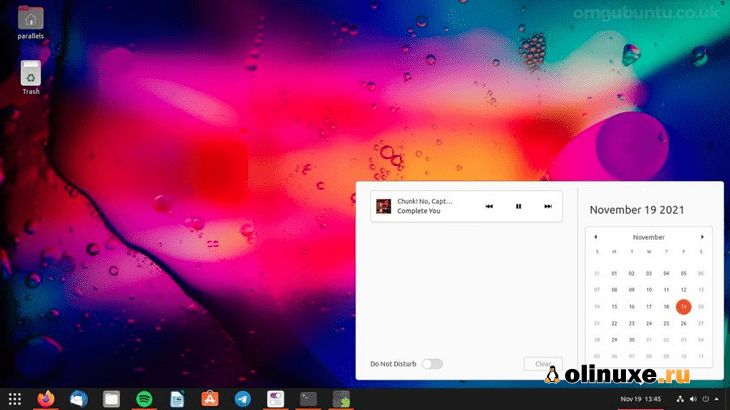
Хотите кардинально изменить внешний вид Ubuntu?
Используя Dash to Panel, вы можете — все одним махом!
Dash to Panel — это не просто горизонтальная док-станция, которая объединяет панель приложений, список задач, верхнюю панель и системный лоток в единую унифицированную панель, которая больше напоминает настройки рабочего стола в Windows 10 и KDE Plasma.
В комплект входит настоящая кладовая опций.
Они дают вам полный контроль практически над каждой частью расширения, начиная с его положения, внешнего вида, поведения, анимации и возможности отключать более причудливые элементы, такие как предварительный просмотр окон при наведении.
Если вам нужен оптимизированный и стильный рабочий стол GNOME (который хорошо работает с традиционным дополнением меню приложения, таким как Arc Menu, представленное далее), то Dash to Panel — это расширение, которое стоит попробовать.
2. Arc Menu
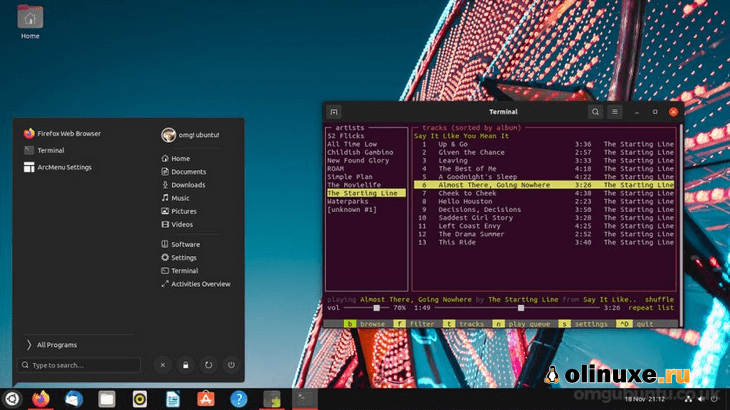
Полноэкранный модуль запуска приложений GNOME Shell очень удобен, но если он слишком «бросается в глаза», вы можете заменить его на Arc Menu.
Arc Menu — это более «традиционное» меню приложений для GNOME Shell, доступ к которому осуществляется с рабочего стола, во многом похоже на меню «Пуск» в Windows.
Но в отличие от меню «Пуск» в Windows, эта функция невероятно гибкая.
Почти каждый аспект Arc Menu, от того, где он отображается, до того, насколько быстро он появляется, можно настроить.
Вы можете выбрать из 21 макета меню (некоторые из них вдохновлены другими ОС, например, новой программой запуска Windows 11) с дополнительными параметрами конфигурации для каждого макета меню.
Еще лучше то, что Arc Menu регулярно обновляется, предлагая еще больше опций, макетов меню и улучшений производительности, о которых мы регулярно будем рассказываем здесь в блоге, так что оставайтесь с нами!
3. Refresh Wi-Fi Connections
Я работаю в кафе столько, сколько могу, поэтому мне регулярно нужно подключаться к разным Wi-Fi-сетям и точкам доступа — а расширение Refresh Wi-Fi Connections делает это намного быстрее.
Меню подключения Wi-Fi GNOME выполняет автоматическое сканирование сети каждые 15 секунд, когда меню Wi-Fi остается открытым.
Но если вы пытаетесь подключиться к сети в спешке, это короткое ожидание может показаться слишком долгим, и именно здесь в игру вступает это незначительное, но мощное усиление.
Абсолютно, но нельзя отрицать, что нажатие кнопки ручного обновления, чтобы что-то выглядело быстро, тоже довольно приятно!
4. Net Speed Simplified
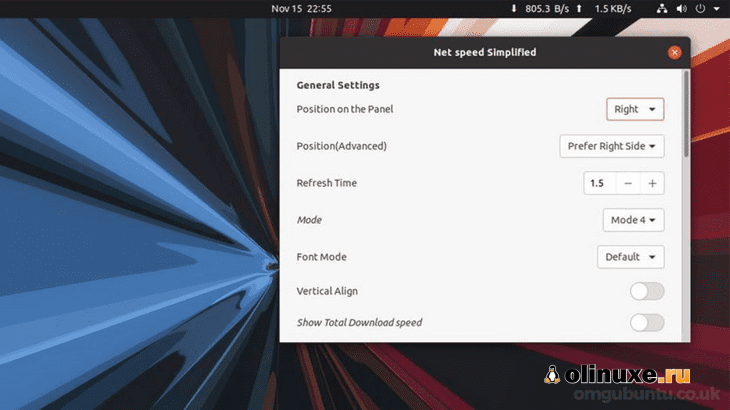
Для быстрого и простого способа увидеть скорость сети в Ubuntu установите расширение GNOME Net Speed Simplified.
Это не единственное расширение такого типа, но я нахожу его самым простым в использовании и наиболее удобным для пользователя.
Установите, видите, готово.
Например, чтобы переключаться между пятью различными режимами отображения, вам просто нужно щелкнуть левой кнопкой мыши на значке панели.
Щелкните правой кнопкой мыши, чтобы скрыть/показать общую статистику загрузки, и средний щелчок, чтобы прокрутить различные размеры шрифта.
У вас есть более требовательные потребности?
Погрузитесь в панель настроек расширения, чтобы ознакомиться с дополнительными настройками, включая параметры использования определенного шрифта или цветовой схемы.
5. Caffeine
Скорее всего, вы либо слышали о Caffeine раньше, либо использовали его еще тогда, когда это было отдельное настольное приложение.
Это восхитительно простая утилита, которая добавляет небольшой значок на верхнюю панель.
Если вы хотите запретить включение экрана блокировки оболочки GNOME, заставки (если вы ее используете) или автоматической приостановки, вы нажимаете на нее.
Это то, в чем каждый будет нуждаться? Нет.
Но любой, кто когда-либо оказывался грубо прерванным экраном блокировки во время просмотра видео или чтения (очень длинной) статьи, оценит его полезность.
6. Improved Workspace Indicator
Если вы интенсивно используете рабочие пространства в GNOME Shell, то установка (с подходящим названием) улучшенного Improved Workspace Indicator не составит труда.
Используя подсказки Sway/i3, этот апплет без излишеств добавляет Improved Workspace Indicator на верхнюю панель, чтобы вы могли видеть, в каком рабочем пространстве вы находитесь, без необходимости вводить обзор.
Но на этом веселье не заканчивается, мои друзья!
Этот «индикатор» также является переключателем рабочего пространства.
Щелкните любой номер рабочей области, отображаемый на значке в трее, чтобы мгновенно перейти к соответствующей рабочей области.
7. Emoji Selector
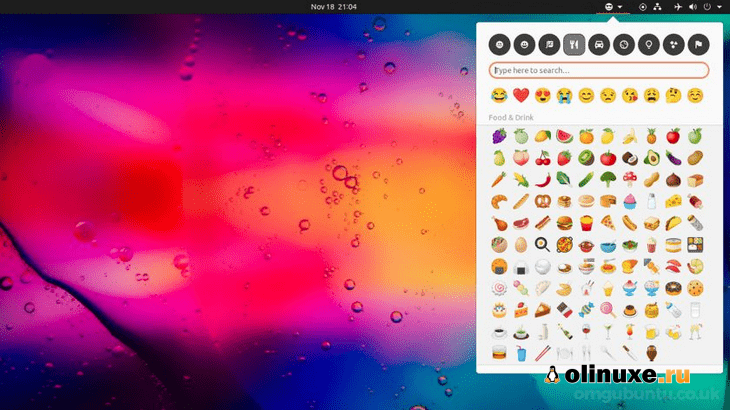
Это расширение (в настоящее время) не работает в Ubuntu 21.10.
Я уже показывал вам, как использовать смайлики в Ubuntu (краткое описание: нажмите ctrl +. в текстовом поле приложения GTK), но собственный выбор эмодзи GNOME работает не везде и не с каждым приложением.
Поэтому для столь же быстрого способа просеивания, сортировки и поиска в лексиконе изобразительных украшений используйте удобное расширение GNOME — Emoji Selector.
Это добавляет маленькое лицо эмодзи (значок) в верхнюю панель.
Нажмите на значок, чтобы открыть окно выбора, в котором вы можете просматривать эмодзи по категориям или искать глиф по имени (хотя некоторые эмодзи называются не так, как вы думаете).
Вы можете скопировать любой смайлик в буфер обмена (готовый для вставки в другое место), просто нажав на него.
8. Desktop Icons NG
Это расширение нацелено непосредственно на тех из вас, кто использует Ubuntu 20.04 LTS, и оно вам понадобится, поскольку оно устраняет самый большой недостаток этой надежной версии: невозможность перетаскивать файлы из файлового менеджера на рабочий стол.
Разработчики апстрима GNOME прекратили поддержку Nautilus для управления пространством «рабочего стола» несколько лет назад, оставив эту роль сторонним расширениям.
В то время как последняя версия Ubuntu поставляется с уже установленным расширенным дополнением значков рабочего стола, существующие версии LTS этого не делают.
Так что, если вы используете Ubuntu 20.04 LTS и активно используете свой рабочий стол в качестве активного рабочего пространства, потому что я тоже — вам нужно переключиться на Desktop Icons NG.
Если вы используете Ubuntu 21.04 или 21.10, вам не нужно ничего делать, так как у вас уже установлено это замечательное дополнение (и оно активировано по умолчанию).
9. WinTile
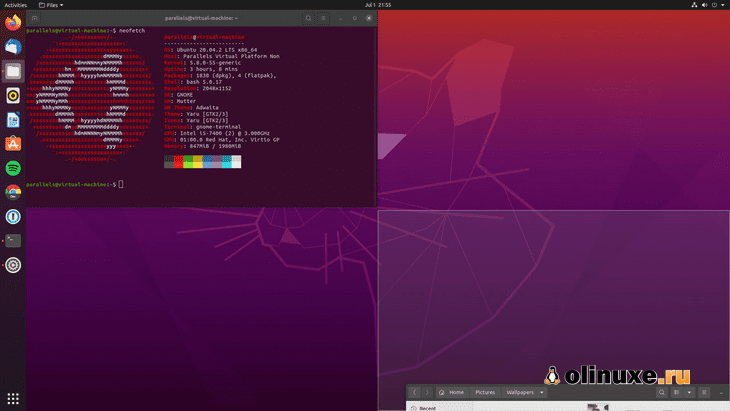
GNOME Shell изначально не поддерживает разбиение на четверть, поэтому для привязки окон к углам в Ubuntu, как в Windows 10, вам понадобится стороннее расширение.
Я использую WinTile, и у меня нет к нему претензий.
После включения WinTile у вас есть два способа упорядочить приложения: перетащить окна в углы экрана, чтобы «привязать» их к стилю четверти плитки — или используйте клавишу «super» и стрелки на клавиатуре, чтобы мгновенно расположить сфокусированное приложение в различных раскладках.
Вы также можете настроить количество столбцов, включить поддержку сворачивания окон и точно настроить поведение предварительного просмотра окон (призрачный эффект, который вы видите на скриншоте выше) в разделе настроек расширения.
Если вы работаете с большим количеством окон и хотите управлять некоторыми функциями мозаичного окна, попробуйте это расширение.
10. BlurMyShell
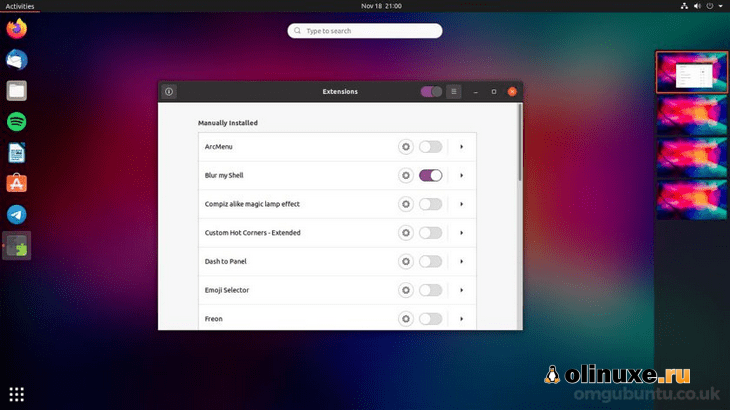
Большинство пунктов в списке ориентированы на обеспечение полезности и практичности — так что вот что-то совершенно противоположное: расширение, которое без извинений связано с эстетикой.
Независимо от того, используете ли вы Ubuntu 20.04 LTS или последнюю версию Ubuntu 21.10 с GNOME 40, расширение Blur My Shell дает вам именно то, что обещано: эффект матового размытия во всем пользовательском интерфейсе оболочки GNOME.
Это включает в себя панель запуска приложений, обзор действий, экран поиска и (где возможно) другие расширения GNOME Shell.
Эх, вы могли бы привести аргумент, что размытие фона элементов пользовательского интерфейса делает текст сверху более заметным.
Но давайте будем честны: никто не устанавливает расширение для этого.
Это чистая, беззастенчивая побрякушка.
Но если у вас есть достаточно хороший компьютер, почему бы и нет?
Вы тоже вправе смотреть на красивые вещи!
11. Hide Activities Button
Это расширение GNOME для Ubuntu и других дистрибутивов на основе GNOME не требует особых объяснений, поскольку оно делает то, что в точности написано на банке: скрывает метку «действия» с верхней панели.
Если вы не склонны входить в «Обзор действий» GNOME Shell с помощью этой кнопки и находите вездесущую опцию для этого в результате сенсорной решетки, установите ее, чтобы она исчезла, быстро!
12. Vitals
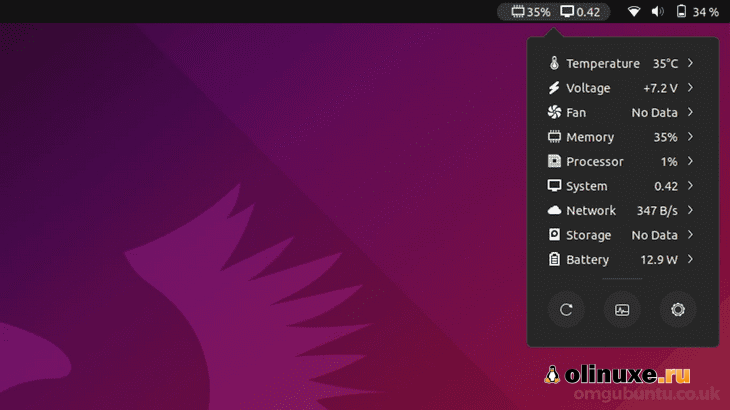
Вы же не думали, что я смогу составить список эпических расширений GNOME и не упомянуть хотя бы один инструмент системного мониторинга?
Системные показатели очень важны для тех, кто любит следить за ресурсами своей системы.
Хотя с помощью классных инструментов командной строки проще контролировать и управлять системными ресурсами, такие как «btop++ Vitals», отлично подходят для пассивного мониторинга.
Бросающийся в глаза. Привлекательный. Это своего рода вариант использования.
Его можно настроить для отображения важной статистики, включая температуру процессора, скорость вращения вентилятора, использование памяти, загрузку процессора, скорость сети, информацию о батарее и статистику хранилища.
Надстройка использует асинхронный опрос (естественно настраиваемый) для быстрого, но стабильного использования.
Если вы хотите менее серьезно взглянуть на мониторинг процессора, обратите внимание на юмористическое расширение «RunCat»!
13. Impatience
Вы можете ускорить анимацию GNOME Shell для более быстрого и отзывчивого восприятия, используя расширение GNOME с кривым названием «Impatience».
По умолчанию Impatience ускоряет анимацию для ввода обзора действий, открытия панели запуска приложений, навигации по рабочим областям и т. д.
В два раза быстрее.
Если этого недостаточно, вы можете ускорить их еще больше, отрегулировав ползунок в настройках расширений (где вы можете, наоборот, замедлить анимацию).
Это расширение отлично работает наряду с другими дополнениями в этом списке, такими как Improved Workspace Indicator.
14. Clipboard Indicator
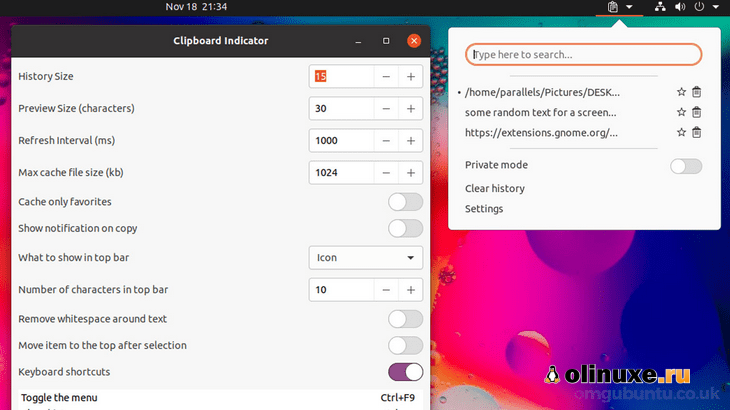
Если вы регулярно копируете/вставляете одни и те же фрагменты текста в разные приложения и из разных приложений, вы можете рассмотреть возможность использования специального приложения для управления буфером обмена для Ubuntu, но сначала попробуйте расширение GNOME Clipboard Indicator.
Этот удобный апплет помещает небольшой значок буфера обмена в область лотка и там хранит историю содержимого буфера обмена, которую вы можете быстро скопировать позже.
Вы можете указать размер кэша памяти (например, последние 10 элементов или последние 100 элементов) и быстро включать/выключать закрытый режим по мере необходимости.
Если ваши потребности в буфере обмена довольно просты (как у меня), вы обнаружите, что это дополнение окажется удобным в кратчайшие сроки.
Хотя оно не может запомнить все типы контента, который вы копируете, оно запоминает самое важное: текст, ссылки и смайлики.
Попробуйте — вы можете удивиться, как вам удавалось обходиться без этого!
15. Custom Hot Corners – Extended
Если вы ориентируетесь на мышь, включение расширения Custom Hot Corners Extended может помочь ускорить рабочий процесс.
Если вы использовали macOS, возможно, вы с ними знакомы.
Вы назначаете «действие» углу, а затем щелкаете курсором до его вершины, чтобы вызвать его.
Чувствительность по умолчанию мне идеально подходит.
Я не могу случайно вызвать горячий угол при использовании рабочего стола.
Но если вы обнаружите, что это так, вы можете увеличить «давление», необходимое для активации действий (вы также можете назначить определенную кнопку мыши при клике по углу).
И это только верхушка.
Это расширение загружено опциями, настройками и возможностями.
Хотите запустить команду вместо действия? Вы можете.
Хотите расширить «горячую кромку», чтобы покрыть большую часть экрана? Вы можете.
Резюме
Итак, у вас есть: наш список лучших расширений GNOME для Ubuntu 20.04 LTS и выше.
Надеюсь, вы нашли в этом списке какие-то элементы, которые помогут сделать вашу работу с Ubuntu немного проще, немного быстрее или чуть красивее.
Один главный совет: установите инструмент «gnome-shell-extensions-prefs» в Ubuntu.
Это, безусловно, самый простой способ управлять расширениями iGNOME Shell и настройками доступа (если они доступны).
Как и наш список лучших приложений Ubuntu, этот список — всего лишь отправная точка, а не список покупок.
Вам не нужно устанавливать все вышеперечисленные надстройки (это было бы чрезмерно).
Выберите расширения, которые кажутся вам полезными, и то, как вы используете Ubuntu, и игнорируйте все, что вам не нравится.
До скорых встреч! Заходите!
Источник: olinuxe.ru
Аналоги Windows программ в Linux
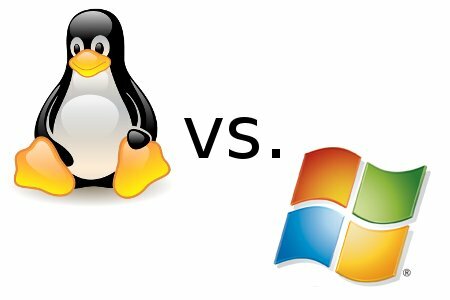
Просто таблица примерных аналогов популярных Windows- программ. Также в таблице ссылки на официальные сайты приложений. Список весьм примерный, и аксиомой не является…
1) X11/Xext (C) — библиотеки низкого уровеня, используемые всем остальным.
2) Xt — X Toolkit (C) — референсный X11 тулкит
3) Xaw — MIT Athena (C) — референсный X11 тулкит
4) Xaw3d — MIT Athena 3D (C) — Athena с 3D-видом
5) LessTif — opensource аналог Motif 1 (C)
6) OpenMotif (C)
7) Tk (Tcl, C)
8) Tkinter (поверх Tk для Python, Perl, etc)
9) wxWindows (C++) (поверх GTK+ — wxGtk или Motif — wxMotif)
10) wxPython (Python) (поверх wxWindows)
11) Qt (C++)
12) GTK+ (C, C++)
13) PyQt (поверх Qt для Python)
14) PyGTK (поверх GTK+ для Python)
15) Gtk::Perl (поверх GTK+ для Perl)
16) Qt for Perl (поверх Qt для Perl)
17) GtkAda (поверх GTK+ для Ada95)
18) FLTK (C++)
19) XView (C)
20) FOX (C++)
21) AWT, Swing (Java)
22) WinAPI и MFC через wine (C)
Если Вы нашли ошибку, знаете о другихболее удачных аналогах — потратьте 5 секунд и сообщите об этом в форме ниже. или в комментариях. Спасибо.
https://studylinux.ru/analogi-windows-programm-v-linux.html 2015-12-14T17:32:18+00:00 admin C чего начать? Графика Мультимедиа Обзоры Программы Статьи Windows,ПО,Программы,Сравнения
Просто таблица примерных аналогов популярных Windows- программ. Также в таблице ссылки на официальные сайты приложений. Список весьм примерный, и аксиомой не является. Описание программы, выполняемая задача Windows Linux 1) Работа в Сети. Браузер, web-обозреватель Internet Explorer, Opera , Firefox, Safari, Google Chrome.
1) Firefox. 2) Chromium / Google Chrome 3) Konqueror. 4) Opera. 5) Midori. 6) SeaMonkey.
7) Epiphany. 8) Links. (с.
Источник: studylinux.ru